超廣角自拍美機!Sony Xperia XA2 感受無與倫比的自拍體驗
在 2018 年的一開始,Sony 就發表兩款厲害的自拍手機 Sony Xperia XA2 以及 Xperia XA2 Ultra,其中 Xperia XA2 採用 5.2 吋螢幕大小、具備強大的 2300 萬畫素主鏡頭以及 800 萬畫素超廣角自拍前鏡頭,對於手不大又愛自拍的女孩是新年買新機很合適的選擇。



機身上各種按鍵的配置也深得我心,像是保留快門鈕,橫拿手機自拍時剛好可以用食指按實體快門鍵,電源鍵的位置剛好落在用右手拿手機時的拇指處,食指則會自然地落在後方的指紋辨識器上,非常順手。Xperia XA2 的機背和邊框也處理的很出色,弧形的機背握起來剛好貼合手掌,上下邊框的切削設計讓手機放在桌上時可以反射不同角度照過來的光線,很吸睛。




Sony Xperia XA2 最吸引我的地方有二,因為我非常喜歡攝影,不論是用相機拍照或是手機拍照,不同焦段、不同的相機發色總是能創造出很多樂趣,這次 Sony 在 Xperia XA2 上放入了 120 度超廣角自拍的新功能,真是超級實用!
不知道大家有沒有遇過,比方說朋友聚餐要自拍留念時,總是會推派一個長最高或是手最長的人來拿手機好讓所有人都一起入鏡,或是說自己一個人到哪兒旅遊時想跟景點一起拍照,就得喬好多角度來讓自己的臉跟景點一起出現在畫面上,如果常常遇到這樣的困擾的話,Xperia XA2 的 120 度超廣角鏡頭就能解決這一切。


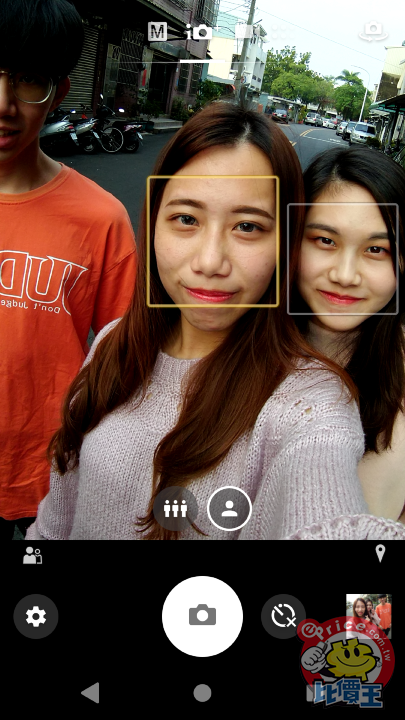
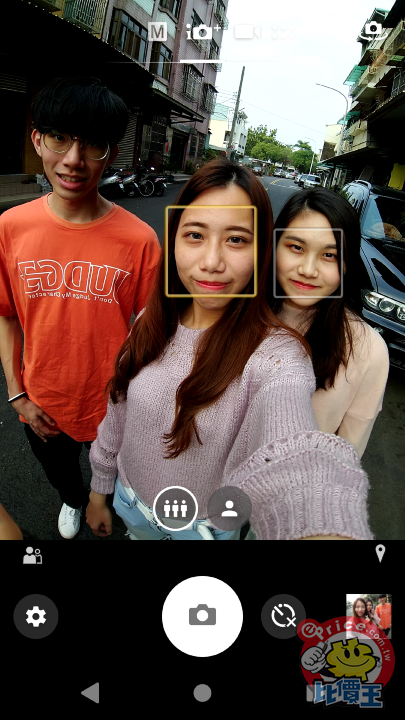
▲Sony Xperia XA2 會自動辨識人臉,按取景框下方的圖示可以切換 80 度廣角自拍或是 120 度超廣角自拍。
80 度廣角自拍與 120 度廣角自拍對比




▲120 度超廣角自拍因為廣角變形的關係,意外的有小臉效果。




▲原本要三個人擠一擠才能塞進畫面中,切換成 120 度超廣角自拍就可以不用喬角度了。
Sony 在 Xperia XA2 的自拍介面上設計了兩個按鈕,一個按鈕是 80 度廣角的自拍,一個是 120 度廣角自拍,按一下就能隨意切換,不管今天是要拍自己或是要多人一起合照,都可以依照不同的情況自由調整,使用上超方便。自拍時 Sony 聰明的軟體還會自動辨識人臉提供柔焦快拍功能,讓每張臉都能有天生般的好臉色,不會有修圖修得不自然、假假的情況出現。
另外,從設定裡面還可以開啟手勢快門和微笑快門,張開手掌或是對著鏡頭微笑就能自拍,同時也有色彩和亮度調整功能,例如在昏黃的咖啡廳就可以把色彩調的偏藍一點點,讓人臉看起來不會過黃,反之如果想讓照片呈現更溫暖的感覺,調黃一點就可以達到。

▲從設定裡可以透過色彩與亮度功能來調整畫面的顏色和亮度。
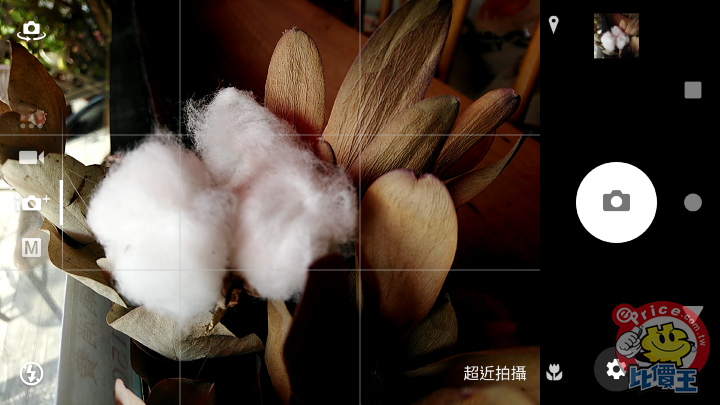
▲相機很聰明的會自動辨識拍攝情境,超近距離拍攝時就會自動跳出「超近拍攝」讓使用者可以近拍照片。
Sony Xperia XA2 夜拍分享:




別看下面這張照片好像在很亮的環境下拍的,實際上是在一間超昏黃的服飾店拍攝。





當然晴天或是光線充足處更不需要擔心了,Sony Xperia XA2 基本上怎麼按快門照片都好看,可以呈現出自然通透的藍天,鮮豔的花朵、俐落的建築物線條,對焦速度快又準,很適合愛拍照記錄生活的人使用。而談到紀錄生活,Sony Xperia XA2 還提供 4K 高畫質錄影以及 120fps 慢動作錄影功能,在想要錄下動態畫面時只要切換到錄影模式就能立刻開始錄影,如果想要拍攝慢動作影片則是按下錄影鈕上方的慢動作鈕就可以開始錄。

▲錄完慢動作影片後,畫面會自動跳出編輯視窗讓你選擇要讓哪些秒數變成慢動作影片。
或許有人會想問,如果時常使用錄影功能的話,手機是否會變得比較耗電呢?以這點來說 Sony 真的做得很好,他們在 Xperia XZ2 裡加入了 Qnovo 調節性充電技術和 Battery Care 電池保護充電技術,會依照不同人的使用習慣來調節電池的使用狀況,例如睡覺時間就會降低電池能耗,延長待機時間,充電時則可透過 QC 3.0 的快充技術迅速幫手機補充電力,在使用過程中 Sony Xperia 3,300mAh 的電量可以讓我正常的使用超過一天,甚至有時候當熱點分享電力給親友也沒問題。
Sony Xperia XA2 日拍照片:











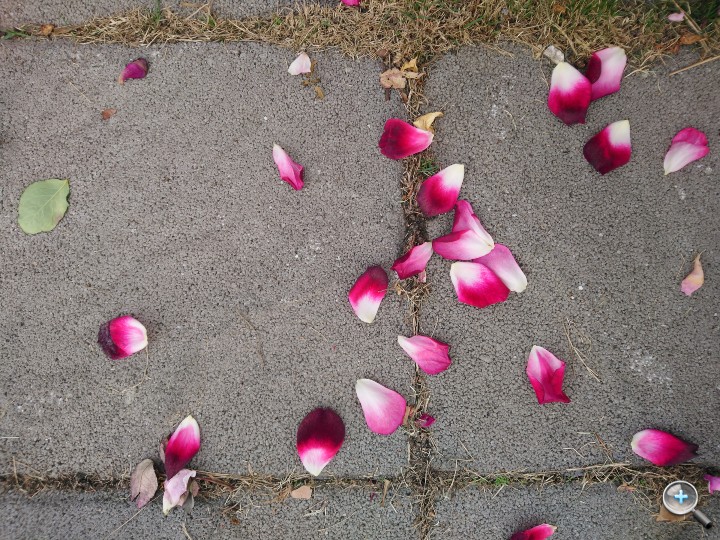














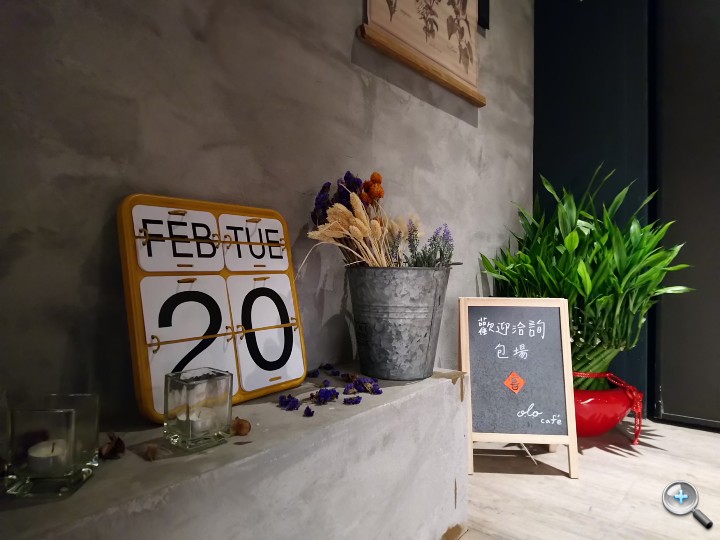

為了方便使用者快速解鎖手機,Sony 在 Xperia XA2 的機背處設計了指紋辨識器,輕觸就能快速解鎖,搭配上內建的 VoLTE、NFC 等功能,不管是想要有良好的通話品質、使用行動支付等,Sony Xperia XA2 都能輕易完成,是款各方面兼備的全功能手機。


紳夜藍好好拿的 Xperia XA2
要談 Sony 的手機外型,一定要誇獎的就是 Sony 設計師對手機顏色獨到的選擇,即便非旗艦級的 XA2 也有酷夜黑、紳夜藍、耀夜銀、甜夜粉特別的四色選擇,我最愛的就是紳夜藍這色,雖然說藍色過往給人的印象會比較男性化、陽剛些,不過 Sony 的紳夜藍調配的頗中性,金屬機身加上 Loop Surface 的平衡對稱設計,不論男女拿起來都非常好看。

機身上各種按鍵的配置也深得我心,像是保留快門鈕,橫拿手機自拍時剛好可以用食指按實體快門鍵,電源鍵的位置剛好落在用右手拿手機時的拇指處,食指則會自然地落在後方的指紋辨識器上,非常順手。Xperia XA2 的機背和邊框也處理的很出色,弧形的機背握起來剛好貼合手掌,上下邊框的切削設計讓手機放在桌上時可以反射不同角度照過來的光線,很吸睛。




按一下切換超廣角自拍,終於不用再把手伸得好長
Sony Xperia XA2 最吸引我的地方有二,因為我非常喜歡攝影,不論是用相機拍照或是手機拍照,不同焦段、不同的相機發色總是能創造出很多樂趣,這次 Sony 在 Xperia XA2 上放入了 120 度超廣角自拍的新功能,真是超級實用!
不知道大家有沒有遇過,比方說朋友聚餐要自拍留念時,總是會推派一個長最高或是手最長的人來拿手機好讓所有人都一起入鏡,或是說自己一個人到哪兒旅遊時想跟景點一起拍照,就得喬好多角度來讓自己的臉跟景點一起出現在畫面上,如果常常遇到這樣的困擾的話,Xperia XA2 的 120 度超廣角鏡頭就能解決這一切。


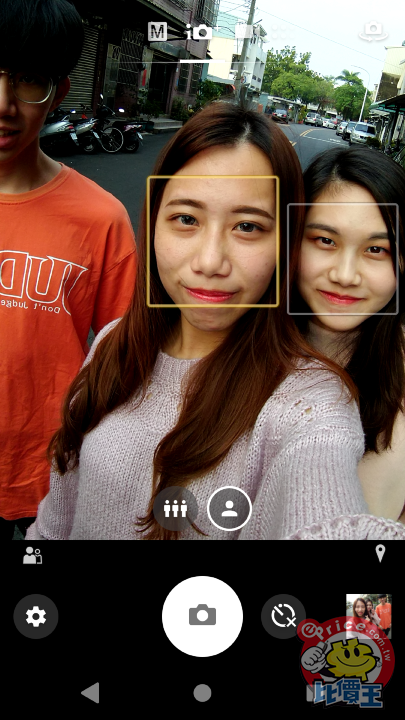
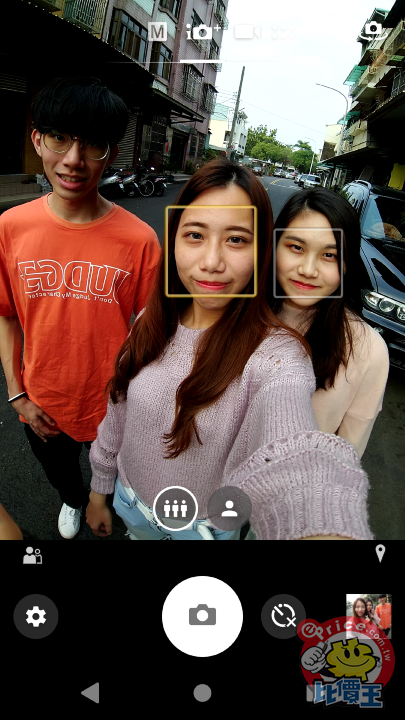
▲Sony Xperia XA2 會自動辨識人臉,按取景框下方的圖示可以切換 80 度廣角自拍或是 120 度超廣角自拍。
80 度廣角自拍與 120 度廣角自拍對比




▲120 度超廣角自拍因為廣角變形的關係,意外的有小臉效果。




▲原本要三個人擠一擠才能塞進畫面中,切換成 120 度超廣角自拍就可以不用喬角度了。
Sony 在 Xperia XA2 的自拍介面上設計了兩個按鈕,一個按鈕是 80 度廣角的自拍,一個是 120 度廣角自拍,按一下就能隨意切換,不管今天是要拍自己或是要多人一起合照,都可以依照不同的情況自由調整,使用上超方便。自拍時 Sony 聰明的軟體還會自動辨識人臉提供柔焦快拍功能,讓每張臉都能有天生般的好臉色,不會有修圖修得不自然、假假的情況出現。
另外,從設定裡面還可以開啟手勢快門和微笑快門,張開手掌或是對著鏡頭微笑就能自拍,同時也有色彩和亮度調整功能,例如在昏黃的咖啡廳就可以把色彩調的偏藍一點點,讓人臉看起來不會過黃,反之如果想讓照片呈現更溫暖的感覺,調黃一點就可以達到。

▲從設定裡可以透過色彩與亮度功能來調整畫面的顏色和亮度。
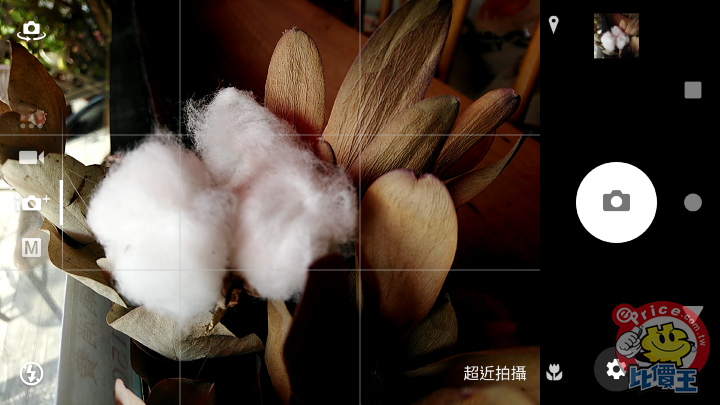
▲相機很聰明的會自動辨識拍攝情境,超近距離拍攝時就會自動跳出「超近拍攝」讓使用者可以近拍照片。
再暗也不怕,ISO 12800 低光源拍攝
不只有使用起來很方便的超廣角前鏡頭,主鏡頭也是我的心頭好,採用了 2300 萬畫素超強大的主相機,可支援 ISO 12800 的超高感光度,也就是說即使在光線微弱的環境下也不必擔心手機是否拍不好,一樣輕輕鬆鬆可以留下各個想記憶的時刻。Sony Xperia XA2 夜拍分享:




別看下面這張照片好像在很亮的環境下拍的,實際上是在一間超昏黃的服飾店拍攝。





當然晴天或是光線充足處更不需要擔心了,Sony Xperia XA2 基本上怎麼按快門照片都好看,可以呈現出自然通透的藍天,鮮豔的花朵、俐落的建築物線條,對焦速度快又準,很適合愛拍照記錄生活的人使用。而談到紀錄生活,Sony Xperia XA2 還提供 4K 高畫質錄影以及 120fps 慢動作錄影功能,在想要錄下動態畫面時只要切換到錄影模式就能立刻開始錄影,如果想要拍攝慢動作影片則是按下錄影鈕上方的慢動作鈕就可以開始錄。

▲錄完慢動作影片後,畫面會自動跳出編輯視窗讓你選擇要讓哪些秒數變成慢動作影片。
或許有人會想問,如果時常使用錄影功能的話,手機是否會變得比較耗電呢?以這點來說 Sony 真的做得很好,他們在 Xperia XZ2 裡加入了 Qnovo 調節性充電技術和 Battery Care 電池保護充電技術,會依照不同人的使用習慣來調節電池的使用狀況,例如睡覺時間就會降低電池能耗,延長待機時間,充電時則可透過 QC 3.0 的快充技術迅速幫手機補充電力,在使用過程中 Sony Xperia 3,300mAh 的電量可以讓我正常的使用超過一天,甚至有時候當熱點分享電力給親友也沒問題。
Sony Xperia XA2 日拍照片:











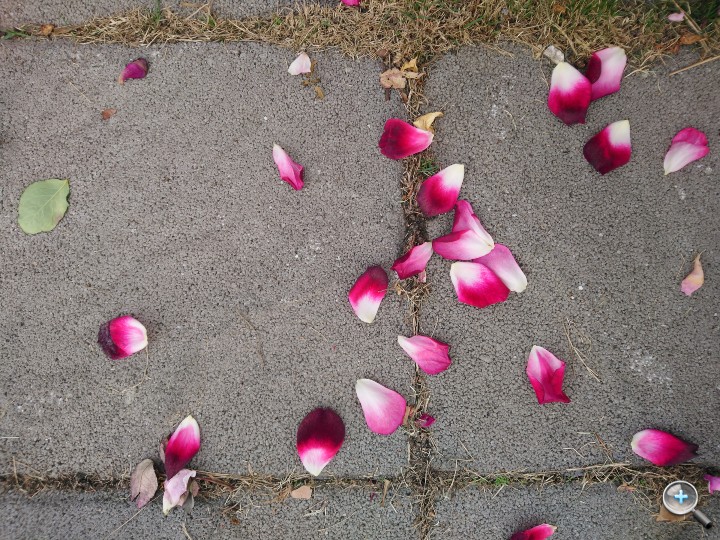














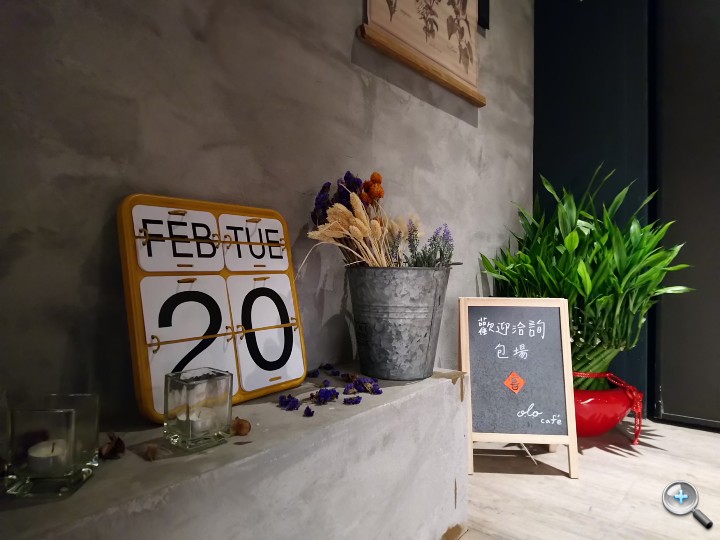

可靠的高通 S630 處理器,有後置指紋辨識器
要達到上述的方便功能,處理器就非常重要了,Xperia XA2 採用頗受好評的高通 Snapdragon 630 處理器,可以同時平衡效能和耗能,讓手機能提供良好的表現又不會耗電,螢幕則是搭載了 5.2 吋螢幕,超級窄邊框設計加上曲面螢幕讓手機兩側看起來就像是無邊框般俐落。為了方便使用者快速解鎖手機,Sony 在 Xperia XA2 的機背處設計了指紋辨識器,輕觸就能快速解鎖,搭配上內建的 VoLTE、NFC 等功能,不管是想要有良好的通話品質、使用行動支付等,Sony Xperia XA2 都能輕易完成,是款各方面兼備的全功能手機。

廣告

網友評論 0 回覆本文